Samsung Galaxy A30 Gizli Özellikleri Nelerdir?
Samsung Galaxy A30 Gizli Özellikleri Nelerdir? Samsung, akıllı telefon yazılımını 2019 için radikal bir şekilde yeniden tasarladı. Yeni Samsung Galaxy A30, uzun ekranlarda rahat, tek elle kullanım için optimize edilmiş, bir sürü kaygan animasyona ve epeyce faydalı özelliklere sahip.
Yeniden tasarlamaya alışmamız birkaç günümüz aldı, ancak bize çok hızlı bir şekilde büyüdü ve şimdi yenilenmiş Samsung Galaxy A30’mizle oldukça büyüleyiciyiz. deneyebilirsin.
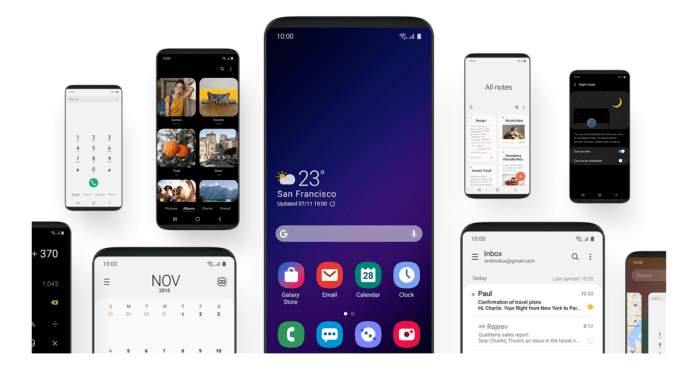
Almış olduğum Samsung Galaxy A30 cep telefonu One UI arayüzünü kullanmaktadır. Tamamen özelleştirilmiş bir arayüz ve kullanıcılara çok sayıda özellik sunuyor. Son derece pratik olan bu özellikler ile Samsung markalı telefonlarını çok daha verimli bir şekilde Kullanmamızı sağlıyor.
Samsung Galaxy A30 Uygulamaları Gizle
Yeni Samsung Galaxy A30, uygulamaları uygulama çekmecesinden gizleme seçeneğine sahiptir. Bu nedenle, belirli uygulamaları gizli tutmanız gerekirse, bunları gizleyebilirsiniz ve bunlar Uygulama çekmecenizde veya ana ekranınızda görünmez. Uygulama aramasını veya evrensel aramayı kullanarak bunlara erişebilirsiniz.
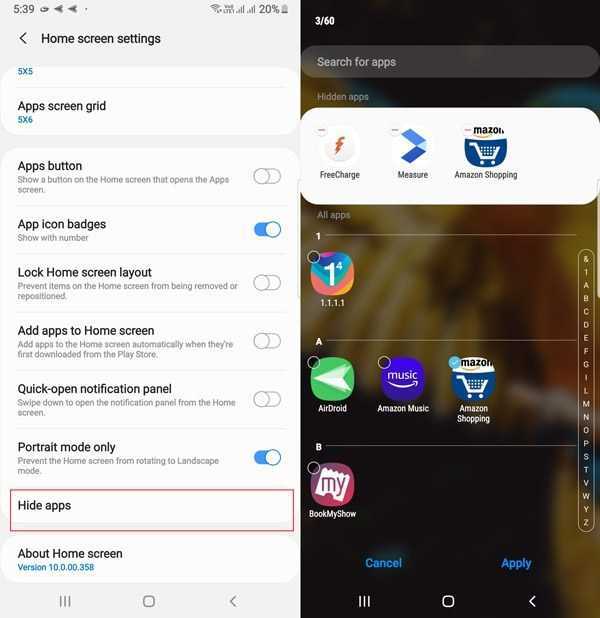
Uygulamaları gizlemek için, ana ekranda uzun basın ve ‘Ana Ekran Ayarları‘ üzerine dokunun. Şimdi başlatıcı ayarlarından Uygulamaları Gizle‘yi seçin ve gizlemek istediğiniz belirli uygulamaları seçin.
Samsung Galaxy A30 Daima Uyuyan Uygulamalar
Arada bir kullanmanız gereken ancak başka türlü kullanmamanız gereken bazı uygulamalar var. Samsung Galaxy A30, bu uygulamaların uyumasına izin verme seçeneğine sahiptir. Söylemek gerekirse, bu uygulamalar arka planda çalışmayacak, bildirim gölgenizi değiştirmeyecek ve güncellenmeyecektir. Bu, verilerin korunmasına ve sistem performansının korunmasına yardımcı olmalıdır.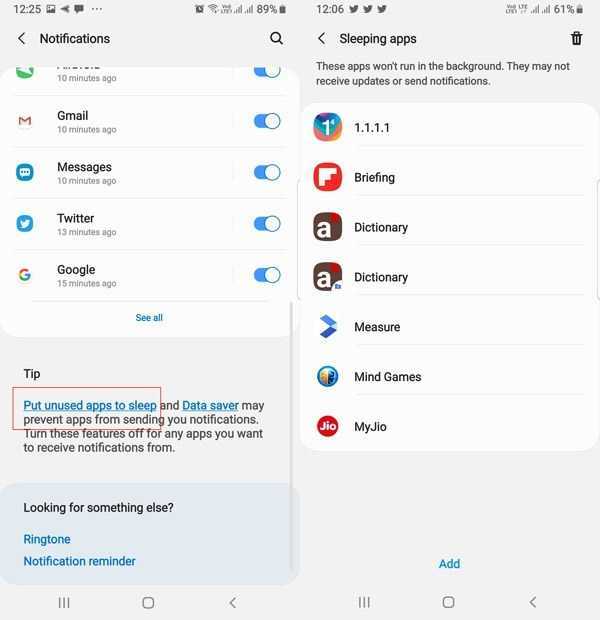
Seçeneğe erişmek için, Ayarlar >> Bildirimler bölümüne gidin. Şimdi, İpuçları altındaki ‘kullanılmayan uygulamaları uyku moduna geçir‘ seçeneğini bulmak için aşağı kaydırın. Bir sonraki ekranda, uyku uygulamaları için öneriler bulacaksınız ve listeye daha fazlasını ekleyebilirsiniz.
Samsung Galaxy A30 Gece Modu veya Karanlık Tema
Samsung Galaxy A30’deki gece modu, gece teması olarak ikiye katlanır. Ve bu muhteşem AMOLED siyahları onu daha da çekici kılıyor. Seçeneğe erişmek için, sadece Ayarlar >> Ekran’a gidin ve Gece modunu açın.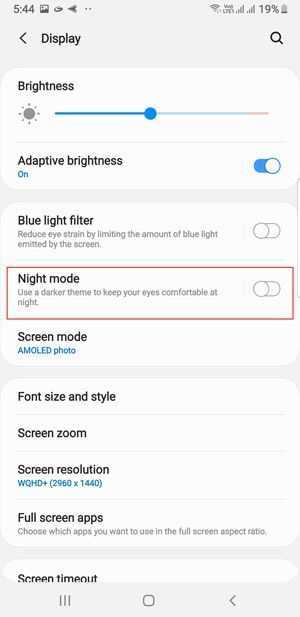
Samsung Galaxy A30 üzerinde Accent Renk Değiştir
Karanlık moddan söz ederken, Samsung Galaxy A30 telefonlarında Accent rengini değiştirmek için bir geçici çözüm var. Samsung Galaxy A30 telefonlarında olduğu gibi doğrudan bir seçenek yoktur, ancak yine de aynı sonucu alabilirsiniz.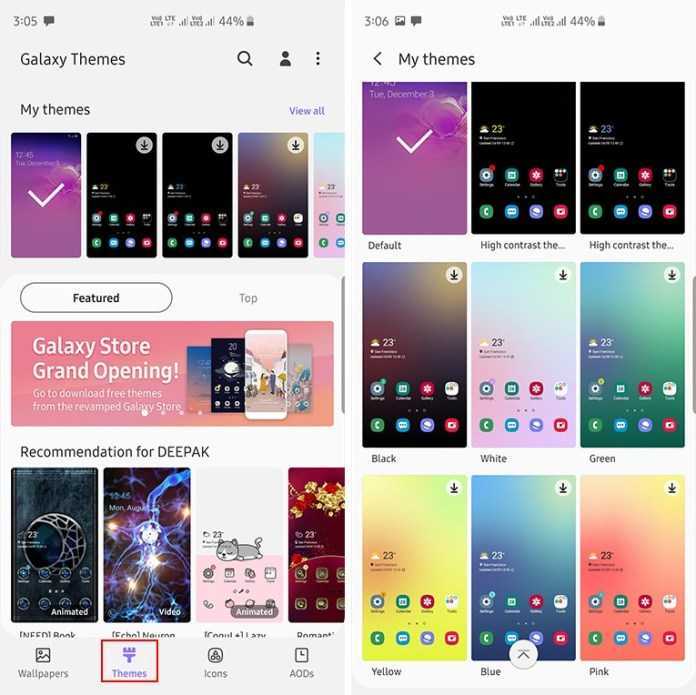
Ayarlar >> Duvar kağıdı ve Temalar’a gidip ‘Temalar‘ sekmesine geçebilirsiniz. ‘Temalarım‘ başlığı altında bir avuç tema listelenmiştir ve hepsi farklı Accent renkler sunar. İki yüksek karşıtlık teması, Gece modunu kullanmaya benzer, ancak farklı bir vurgu rengiyle.
Samsung Galaxy A30 Kalın Fontları Deneyin
Bu arada, kalın yazı tipi yeni Samsung Galaxy A30 tasarımı ile gerçekten iyi çalışıyor. Aynı menüden, Yazı Tipi boyutunu da ayarlayabilir ve farklı yazı tipi stillerinden birini (veya yeni yazı tiplerini indirebilirsiniz) seçebilirsiniz.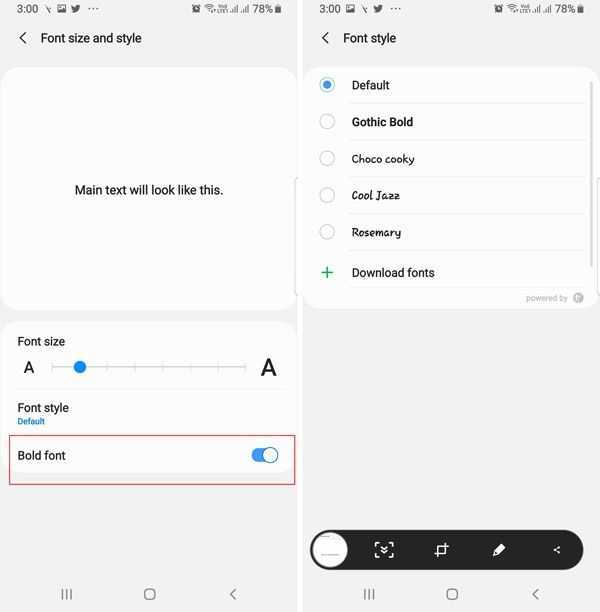
Samsung Galaxy A50 Gezinme Hareketleri
Biraz geç oldu, ancak Samsung Galaxy A30’a jest gezinme desteğini ekledi. Bu, özellikle büyük ekranlı tablet kullananlar için Android‘de yeni, ancak daha sürükleyici bir navigasyon sistemi denemeye açık olan insanlar için yararlı olmalıdır.
Hareketler oldukça basit ve bunlara Ayarlar >> Ekran >> Gezinme çubuğu altından erişebilirsiniz.
Samsung Galaxy A50 Gezinme Hareketleri
Samsung şimdi genel olarak çentiği veya kesikli ekran fikrini benimsediğinden, Samsung Galaxy A30‘da durum çubuğu alanını (çentikli ekranlı telefonlara çarpıyor) yönetmek için birkaç seçenek daha var.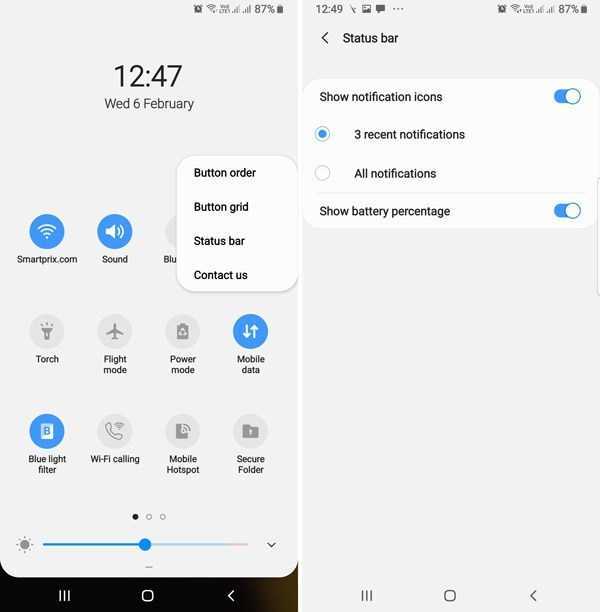
Durum çubuğundaki uygulama simgeleri sayısını 3 olarak sınırlayabilir ve pil yüzdesini görmek isteyip istemediğinize karar verebilirsiniz. Hızlı ayarlara erişmek için bildirim gölgesini aşağı çekin (iki kez). Şimdi üçlü nokta menü düğmesine dokunun ve ‘Durum çubuğu‘ seçeneğini seçin.
Samsung Galaxy A30 Bixby Home Ads Kaldır
Samsung Galaxy A30‘yi çalıştıran One UI arayüzü ayrıca Bixby’nin evinde sponsorlu kartı da gösteriyor. Kart kalıcıdır ve gizlendikten sonra ve tekrar tekrar gösterir.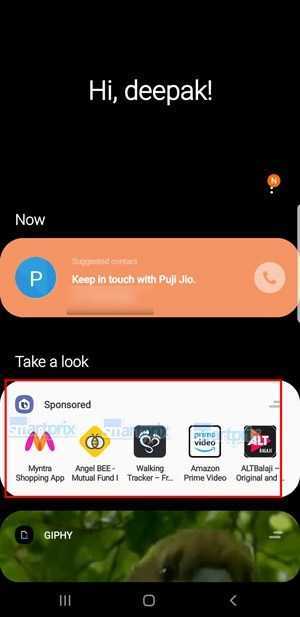
Bixby reklamından kalıcı olarak kurtulmak için, Ayarlar >> Google >> Reklamlar’a gidin ve ‘reklam kişiselleştirmeyi reddet‘ seçeneğinin yanındaki geçiş özelliğini kapatabilirsiniz.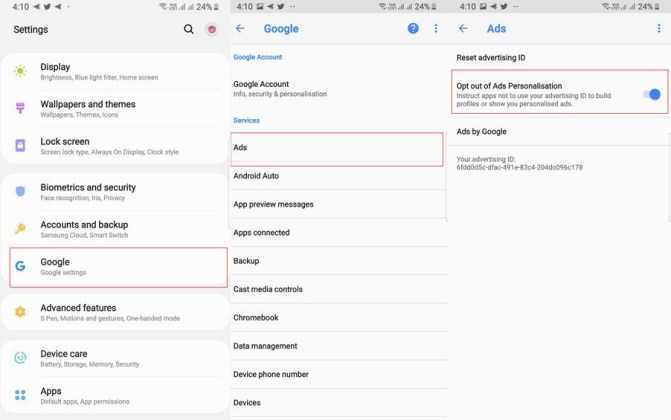
Samsung Galaxy A30 Flash Bildirimleri
Erişilebilirlik ayarları (Ayarlar >> Erişilebilirlik >> Gelişmiş) altında, Bir Kullanıcı Ara birimi, flaş bildirimlerini açma seçeneğine sahiptir. Ekran flaşını ve kamera flaşını açarak önemli bir bildirimi asla kaçırmamanız gerekir.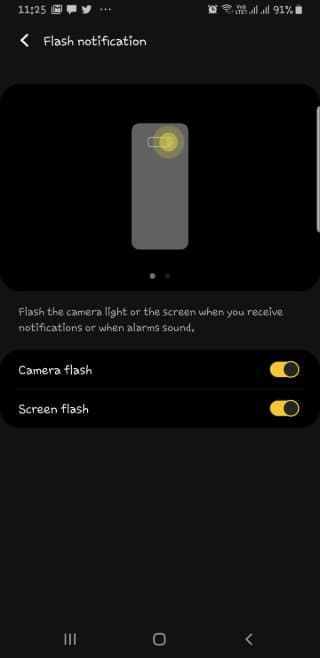
Samsung Galaxy A30 Hızlı Ayarlarda Evrensel Arama
Genel ayarlarına, ayar döşemeleri üzerindeki büyüteç seçeneğini kullanarak hızlı ayarlardan doğrudan erişebilirsiniz. 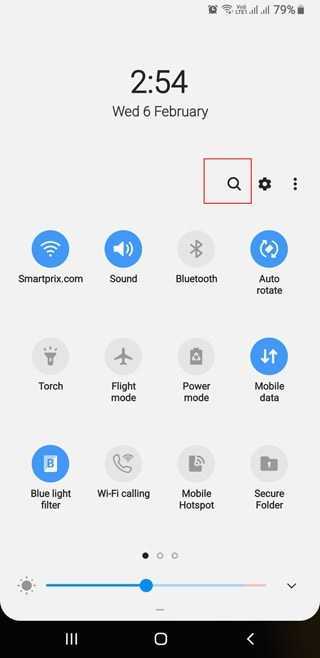
Buradan uygulamalar, medya dosyaları, kişiler, mesajlar ve daha fazlasını arayabilirsiniz. Bir sonraki adımda, metin için bir Google araması da yapabilirsiniz.
Samsung Galaxy A30 Ekranda Her Zaman Özelleştir
Her Zaman Açık ekranı Bir Kullanıcı Arabiriminde (tasarım açısından) önemli ölçüde gelişti ve şimdi daha renkli.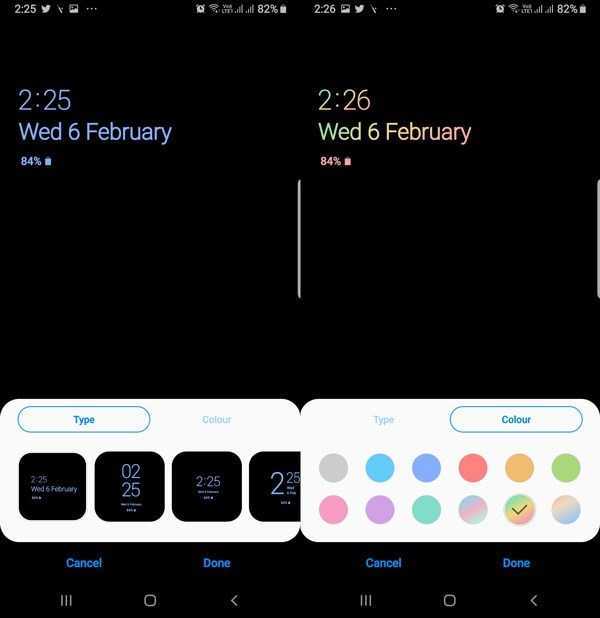
Ayarlar >> kilit ekranı altında, Her Zaman Açık ekran saati stillerini ve yazı tipi rengini özelleştirebilirsiniz.
Samsung Galaxy A30 Animasyonları Azalt
One UI birkaç şık animasyonla geliyor. Bunlar, Samsung Galaxy A30’de mükemmel bir şekilde çalışırken; Samsung, gerektiğinde onları azaltma seçeneği de sunuyor.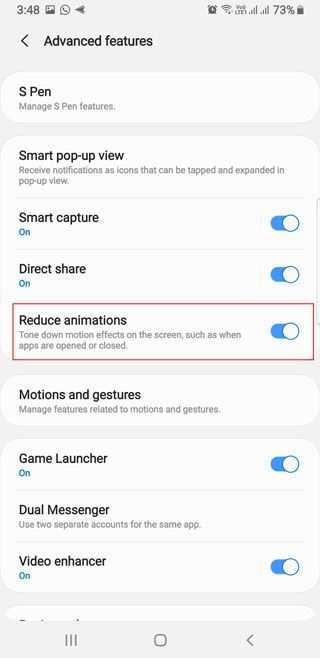
Bunu yapmak için, Ayarlar >> Gelişmiş‘e gidin ve ‘Animasyonları azalt‘ seçeneğini açın.
Samsung Galaxy A30 Uygulama Kısayollarını Değiştirin
Seçtiğiniz iki uygulamayı, kilit ekranınızın sol ve sağ köşesinde görünen Uygulama kısayollarına da yerleştirebilirsiniz. Bu sayede sık kullandığınız uygulamalara hızlı bir şekilde erişebilirsiniz.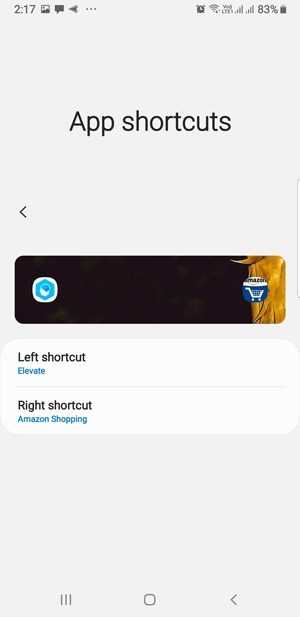
Bu seçeneği Ayarlar >> Ekranı kilitle >> Uygulama kısayolları altında bulabilirsiniz.
Samsung Galaxy A30 Uygulama Izgarası
Varsayılan yazı tipi boyutu Bir Kullanıcı Arabirimi ile biraz arttı. Dolayısıyla, uygulama çekmecesi sayfanıza bir kerede daha fazla uygulama gösteren alışkanlığınız varsa, ana ekran ve uygulama ekranının ızgara boyutunu başlatıcı ayarlarından da ayarlayabilirsiniz.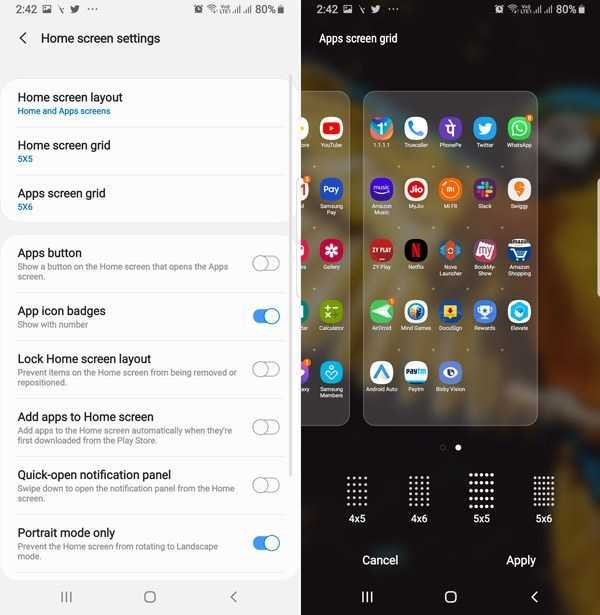
Ana ekranda herhangi bir yere uzunca basın ve ana ekran ayarlarını seçin.
Samsung Galaxy A30 Yüzer Klavye
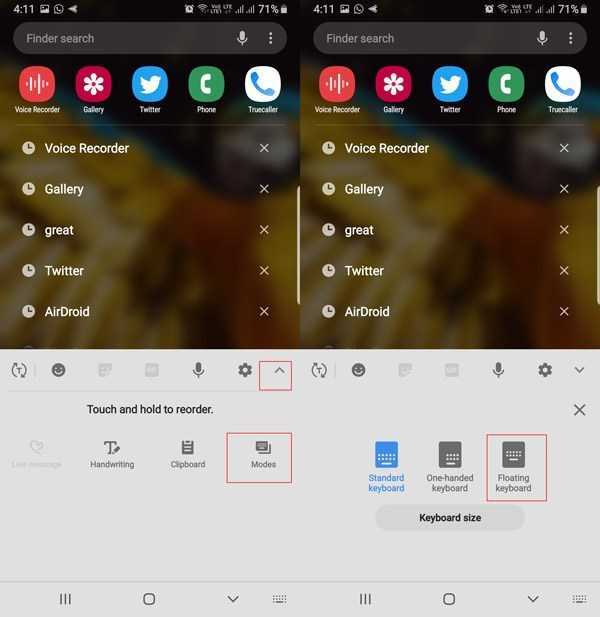
Yeni Samsung Klavye aynı zamanda bir kez daha tek elle kullanım kolaylığı için kullanılan bir yüzer moduna sahiptir.
Sadece sağ köşedeki ok göstergesine basın ve yüzer modu seçin. Artık klavyeyi ekranda herhangi bir yere yerleştirebileceksiniz.
Samsung Galaxy A30 Silinmiş Resimleri Kurtarma
Samsungun One UI arayüzlü telefonlarındaki galeriden sildiğiniz görüntüler geri dönüşüm kutusuna gider.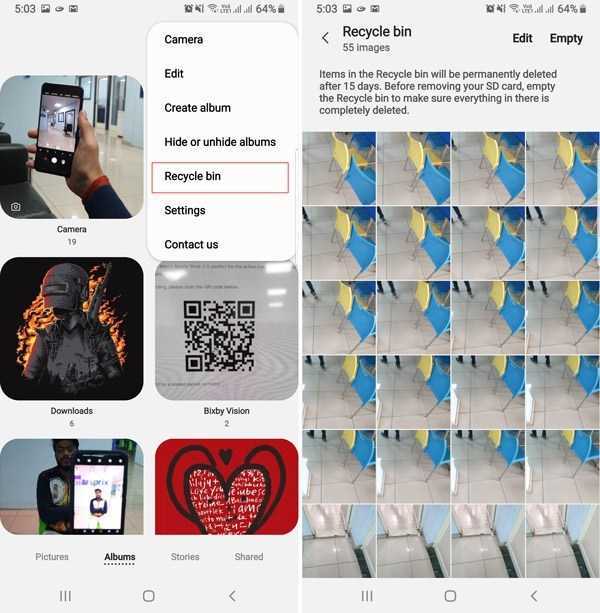
Bölmeye sağ üst köşedeki üçlü nokta menüsünden erişebilir ve ardından içindeki görüntüleri geri yükleyebilir veya kalıcı olarak silebilirsiniz.
Samsung One UI Arayüzündeki Gizli Özellikler, İpuçları ve püf noktaları
Bahsettiğimiz özelliklerin yanı sıra, kullanıcı arayüzünde ve Samsung’un yerel uygulamalarında irili ufaklı çok sayıda değişiklik var. Bir kullanıcı arayüzü şimdilik yalnızca üst seviye Samsung telefonlarda mevcut olacak ve bu özellikleri Samsung Galaxy S9, Galaxy Note 9 ve ayrıca yakında çıkacak Galaxy S10‘da deneyebileceksiniz.
Samsung Galaxy S10+ Plus Gizli Özellikleri Nelerdir ?
 Aykut SARITAŞ Bilgi Paylaşım Sitesi !
Aykut SARITAŞ Bilgi Paylaşım Sitesi !



